这篇文章主要讲解了“linux怎么利用python实现任务管理器可视化功能”,文中的讲解内容简单清晰,易于学习与理解,下面请大家跟着小编的思路慢慢深入,一起来研究和学习“linux怎么利用python实现任务管理器可视化功能”吧!
1、python安装
1、创建一个文件夹,
mkdir python

进入文件夹下,进行解压:
tar zxvf python-3.6.5.tar
进入python-3.6.5这个文件夹下面输入:
./configure
接下来出现一大堆过程,最后提示你 run 一个命令 按照提示的命令输入就行。

输入make命令(如果提示不存在,就使用 apt install make安装即可),等待就行。
make && make install #编译并安装
继续等待安装完成即可。
这时我们cd到根目录下查看自己的python版本(由于python2.7版本无法实现3.0以上版本的库功能)
python -v
发现依然是2.7这是什么原因呢?
是由于你安装的pyton3.6版本没有修改到系统默认的版本
此时需要先删除位于/usr/bin/目录下的python相关文件
cd /usr/bin ls -al *python* #查看现有的软链接所指向的版本 rm python #删除旧的软连接 ln -s python3.6 python #建立新的软链接
这时再查看现在的版本,此时就是正常的版本。
2、pycharm安装

解压后进入pycharm目录:
cd pycharm-community-2019.2.5/bin bash pycharm.sh #执行程序
但是每次打开都要进入目录比较麻烦,我们建立一个“快捷方式”:
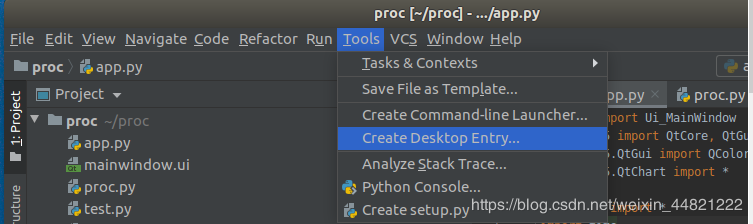
3、安装第三方库
当系统默认安装的是python3.6版本时,其自带的pip也是pip3版本(如果没有pip的话使用 apt intall pip3 命令安装)因为在使用pip进行安装的时候总是报错,所以这里就推荐从官网下载安装包自行安装。
下面进行举例:
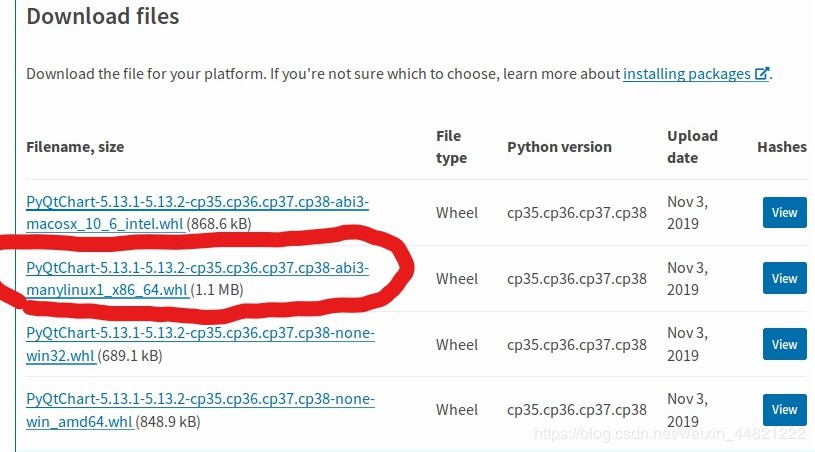
下载文件后,直接进入该目录下:

安装即可!
pip install pyqt... #完成
感谢各位的阅读,以上就是“linux怎么利用python实现任务管理器可视化功能”的内容了,经过本文的学习后,相信大家对linux怎么利用python实现任务管理器可视化功能这一问题有了更深刻的体会,具体使用情况还需要大家实践验证。这里是亿速云,小编将为大家推送更多相关知识点的文章,欢迎关注!
免责声明:本站发布的内容(图片、视频和文字)以原创、转载和分享为主,文章观点不代表本网站立场,如果涉及侵权请联系站长邮箱:is@yisu.com进行举报,并提供相关证据,一经查实,将立刻删除涉嫌侵权内容。